Регистрация налоговых накладных в ЕРНН с помощью «1С-Звит»
Сегодня мы расскажем о том, как с помощью «1С:Бухгалтерии 8» и «1С-Звит» можно быстро зарегистрировать налоговые накладные в ЕРНН, а также проверить, была ли зарегистрирована в нем полученная от поставщика налоговая накладная.
Вероника НЕКРАСОВА, консультант «Б & К»
Как вы уже поняли, «1С-Звит» работает в связке с программными продуктами фирмы «1С», предназначенными для ведения учета на предприятии. Мы рассмотрим, как работает «1С-Звит» в тандеме с «1С:Бухгалтерией 8».
Зайдем в меню «Отчеты → Регламентированная отчетность». Здесь мы увидим обработки «Выгрузка исходящих налоговых документов в 1С-Звит» и «Проверка регистрации входящих налоговых документов в «1С-Звит». Эти обработки предназначены для пакетной обработки либо исходящих, либо входящих налоговых документов. Тип документов определяется способом запуска обработки.
Регистрация налоговых накладных в ЕРНН
Запустим обработку «Выгрузка исходящих налоговых документов в 1С-Звит». Указав в шапке обработки период, за который следует отобрать налоговые накладные, и организацию, нажмем кнопку «Заполнить». Кроме того, можно установить дополнительный отбор по контрагенту, ответственному за составление документа, и другим параметрам. В итоге табличная часть будет заполнена списком налоговых накладных, которые еще не зарегистрированы в ЕРНН.
Важно! Обработке подвергаются документы с установленным флажком «Подлежит включению в Единый реестр налоговых накладных».
Осталось поставить флажки напротив тех документов, которые следует выгрузить, после чего нажать кнопку «Выгрузить налоговые накладные в «1С-Звит» (см. рисунок). В результате будет автоматически запущен «1С-Звит», в котором нужно подписать документы электронной цифровой подписью и отправить их в ГНС.
После получения в «1С-Звит» квитанций от ГНС можно зафиксировать состояние регистрации каждого выгруженного налогового документа. Для этого необходимо вернуться в окно «1С». Если обработка не закрывалась, то достаточно нажать кнопку «Проверить состояние регистрации в ЕРНН». Если обработка была закрыта, то необходимо ее повторно открыть и заполнить список документов. Актуальный статус регистрации будет получен из «1С-Звит» автоматически.
Чтобы отметить в базе «1С» зарегистрированные в ЕРНН документы, достаточно нажать кнопку «Синхронизировать состояние регистрации в «1С».
Проверка регистрации входящих налоговых
накладных в ЕРНН
Для формирования запроса о состоянии входящего налогового документа («Запит щодо отримання відомостей з Єдиного реєстру податкових накладних») запускаем обработку «Проверка регистрации входящих налоговых документов в «1С-Звит». Как и в первом случае, указав период и организацию, а также дополнительные параметры отбора (при необходимости), заполняем табличную часть.
Дальше отмечаем флажками те документы, которые нужно проверить, и нажимаем кнопку «Отправить запрос в ЕРНН через «1С-Звит». Далее в окне «1С» через «1С-Звит» формируется и отправляется запрос состояния регистрации в ЕРНН выбранных налоговых документов.
Когда в «1С-Звит» будет получен ответ из ЕРНН, достаточно в окне обработки нажать кнопку «Проверить состояние регистрации в ЕРНН», при этом статусы регистрации, даты, суммы НДС загрузятся в программу. Чтобы отметить в базе «1С» зарегистрированные в ЕРНН документы, достаточно нажать кнопку «Синхронизировать состояние регистрации в «1С».
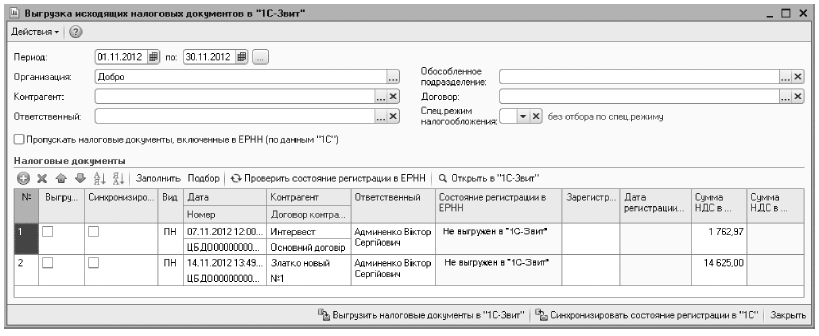
Все достаточно быстро, легко и удобно, но, увы, не бесплатно. Успехов в работе!







